
Minsken wurkje aktyf mei grafiken op in kompjûter, bekend mei ICO-formaat - is it meast faak de ikoanen fan in ferskaat oan programma's of soarten bestannen. Net alle ôfbyldingsfieders as grafyske redakteuren kinne lykwols wurkje mei sokke bestannen. It bêste ikoan yn ICO-formaat wurdt omboud ta PNG-formaat. Hoe en wat wurdt dien - hjirûnder lêzen.
Hoe kinne ik io-konvertearje nei png
Omsette ikoanen fan it eigen formaat fan it systeem oan bestannen mei de PNG-útwreiding kinne op ferskate manieren wêze - Beide mei spesjale konvertearders en programma's om mei ôfbyldings te wurkjen.Njonken fanselssprekkende tekoarten hat artikone oer in oare - ikoanen mei heul lege resolúsje kin ferkeard wurde omboud.
Metoade 2: ICOFX
In oar betelle ark foar it meitsjen fan in ikoan dat ik ico kin konvertearje om te png. Spitigernôch is dit programma ek allinich te krijen mei Ingelske lokalisaasje.
Download ICOFX-programma
- ICOEFIX iepenje. Gean nei "Bestân" - "iepen".
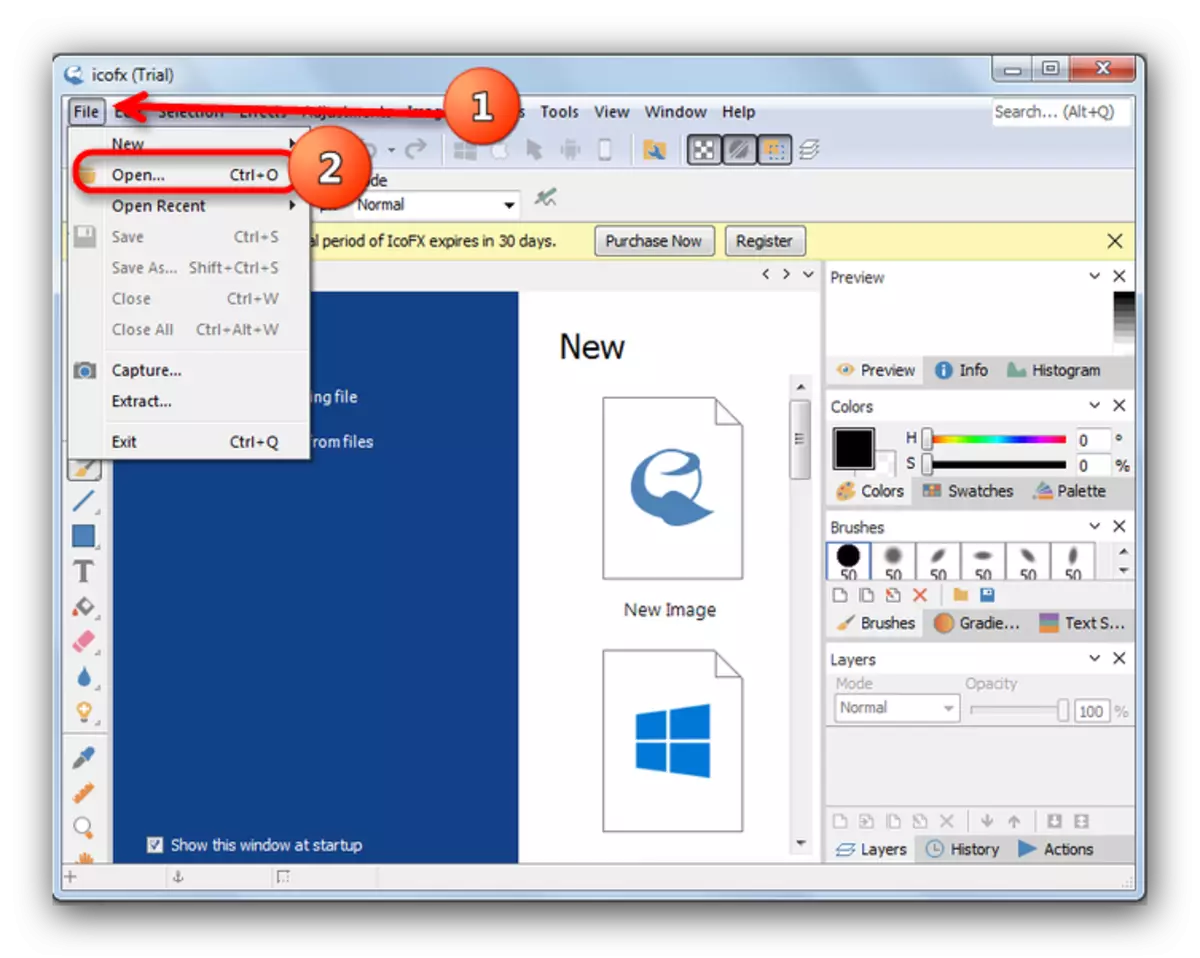
- Gean yn 'e tafoege bestannen ynterface, gean nei de map mei jo ICO-ôfbylding. Markearje it en iepen troch te klikken op de passende knop.
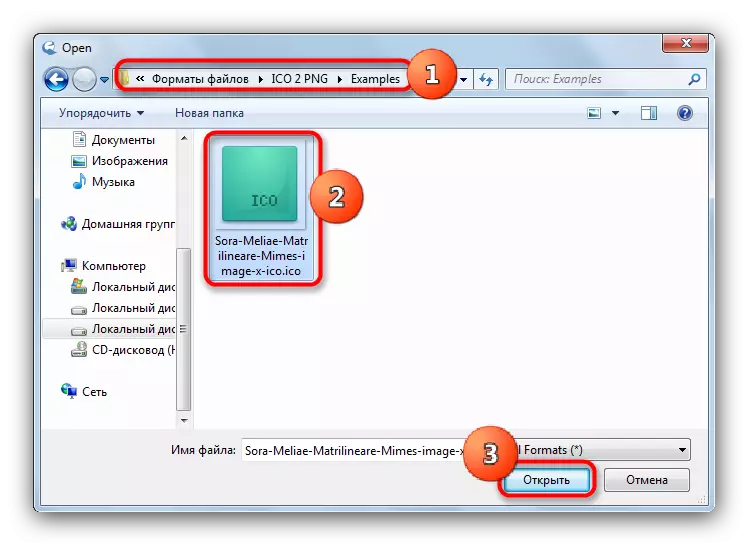
- As de ôfbylding wurdt laden yn it programma, brûk dan it "bestân" item, wêr drukke op "Bewarje as ...", lykas op 'e wei hjirboppe.

- Yn it opslaan-finster yn 'e drop-down-oanweding fan bestânstype moatte jo "Portable Network Grafyk (* .png) selektearje".

- It ikoan werneame (wêrom hjirûnder kontrolearje) yn 'e "bestânsnamme" Point and klikje op "Bewarje".
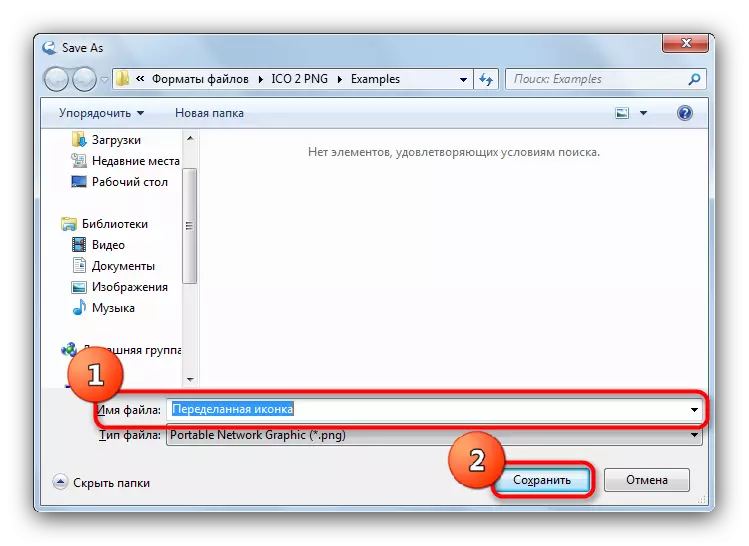
Wêrom werneame? It feit is dat d'r in bug is yn it programma - as jo besykje it bestân te rêden yn in oar formaat, mar mei deselde namme, dan kin iCofx hingje. De brek komt selden foar, mar it is de fersterking wurdich.
- It PNG-bestân sil wurde opslein ûnder de selekteare namme en selekteare map.
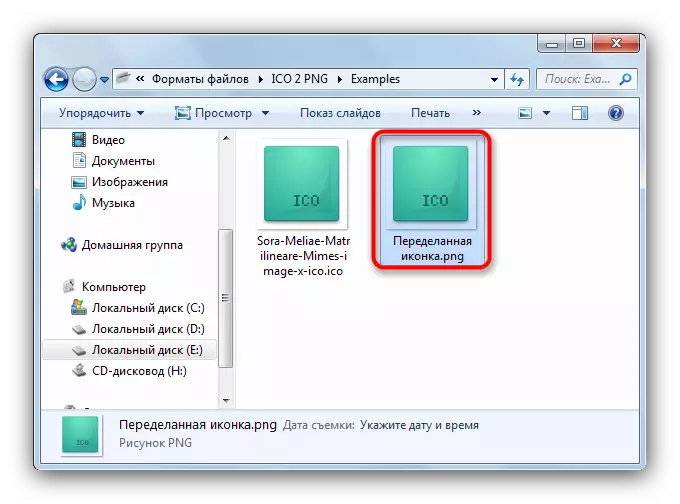
It programma is handich (foaral beskôge as de moderne interface), lykwols, sels seldsum wêze, mar de bug kin de yndruk fergrieme.
Metoade 3: Easy ICO nei PNG Converter
In lyts programma út 'e Russyske ûntwikkelder Evgeny Lazarev. Dizze kear - fergees sûnder beheiningen, ek yn Russysk.
Downloaden maklik ico nei PNG Converter-programma
- Iepenje de omjouwing en selektearje "Bestân" - "iepen".
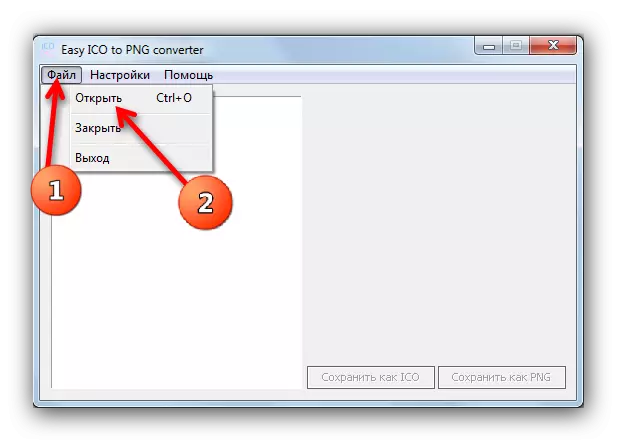
- Yn 'e finster "Explorer" gean nei de map mei jo bestân, hannelje dan oer in bekende sekwinsje - Selektearje ICO en selektearje it mei de knop "Open".
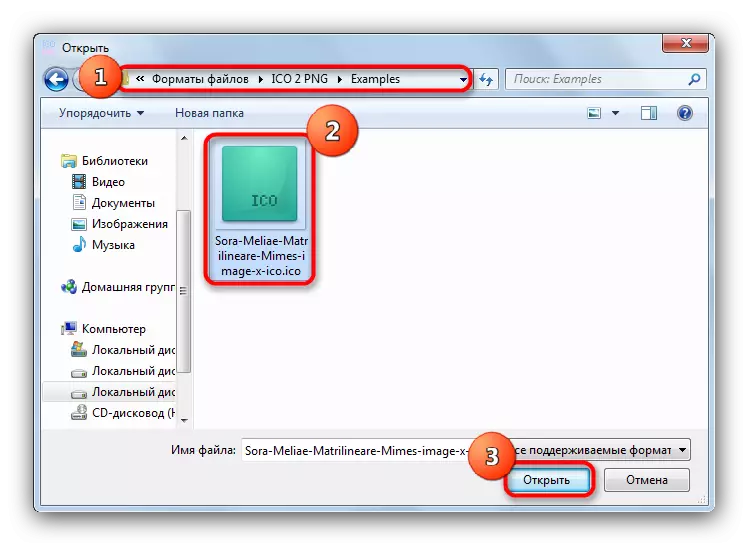
- It folgjende momint is aardich net-bedoeld foar in begjinner - it programma konverteart, sa't it is, en suggereart earst de resolúsje te selektearjen - fan it maksimale mooglik (dat yn 'e measte gefallen "Native" is foar it transformeare bestân . Selektearje it boppeste item yn 'e list en klikje op de knop "Bewarje as PNG".
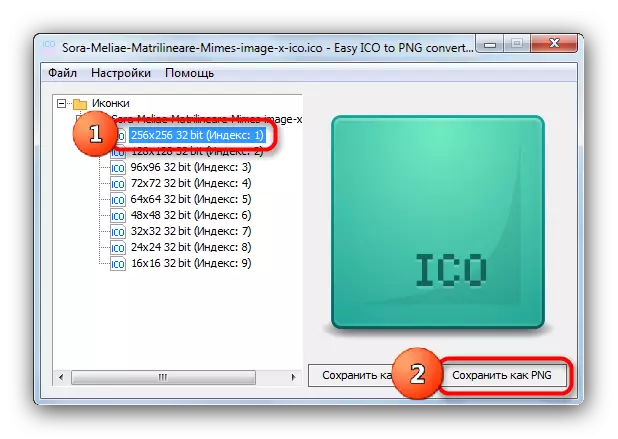
- Tradisjoneel, yn it opslaan-finster, selektearje de map, dan, dan omneine wy de ôfbylding of litte wy beide en klikje op "Bewarje".
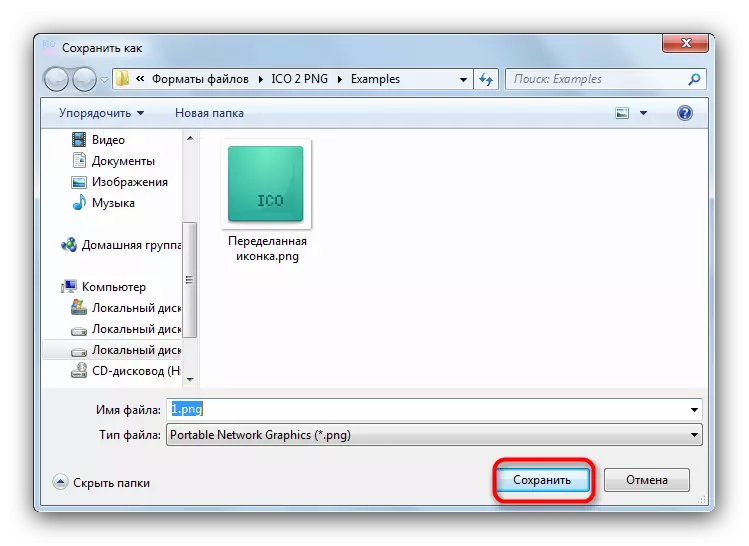
- It resultaat fan it wurk sil ferskine yn 'e earder selekteare map.

De tekoarten fan it programma Twa: Russyske moatte wurde opnommen yn 'e ynstellingen, en de ynterface is lestich om yntuïtyf te skiljen.
Metoade 4: FastStone-ôfbyldings werjouwer
De populêre werjouwer fan 'e ôfbylding sil jo ek helpe om it probleem op te lossen fan it konvertearjen fan ICO yn PNG. Nettsjinsteande syn omslachtige ynterface is de app perfekt omgean mei syn ferantwurdlikheden.
- Iepenje it programma. Brûk it haadfinster yn it haadfinster, brûk it menu "Bestân" - "iepen".

- Gean yn it seleksjefenster, gean nei de map mei de ôfbylding dy't jo wolle konvertearje.
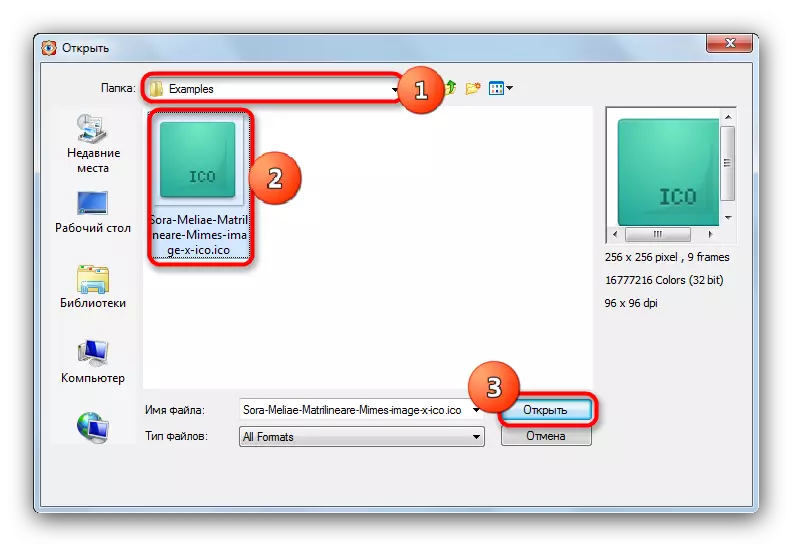
Selektearje it en upload it nei de knop "Open".
- Nei de ôfbylding wurdt ynladen, gean werom nei it "bestân" menu opnij, wêryn jo moatte selektearje "Bewarje as".
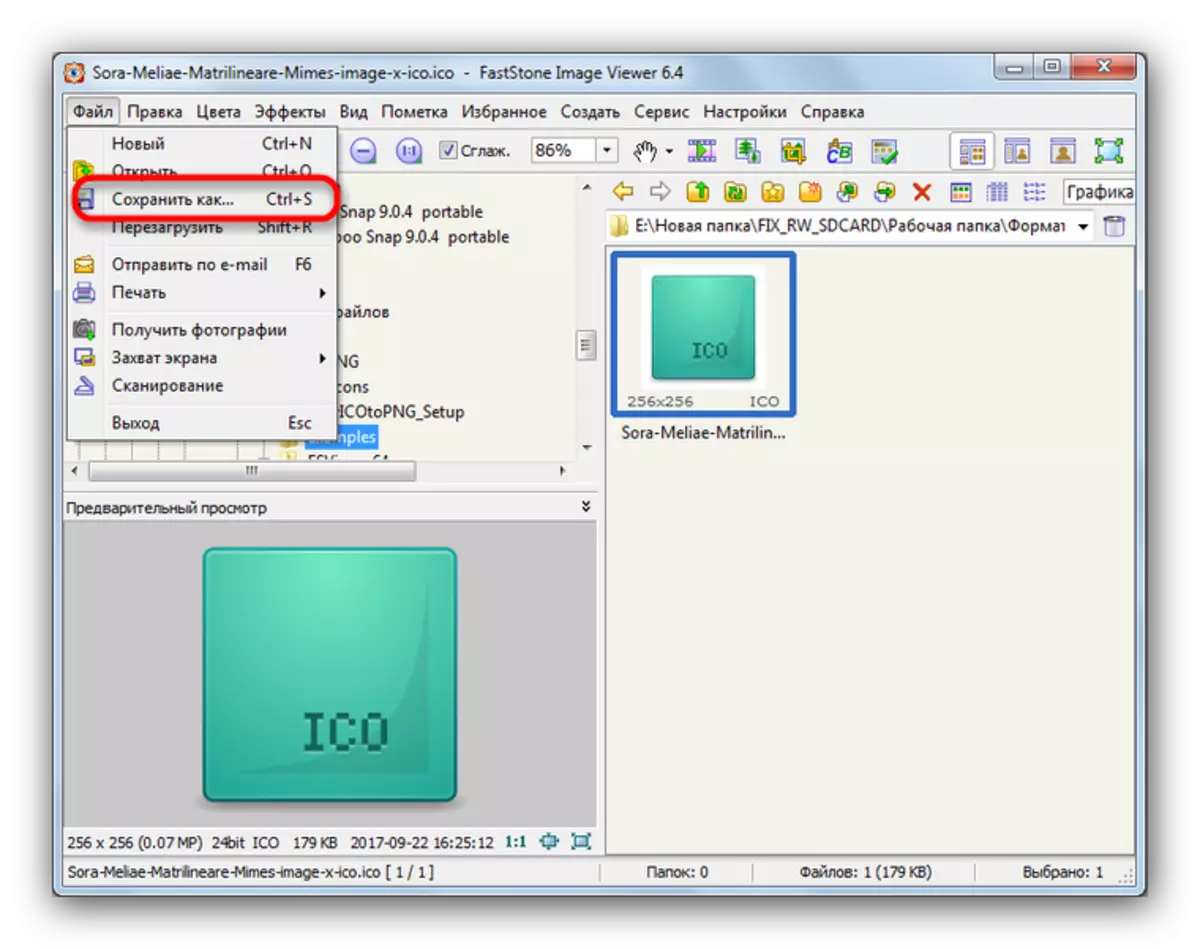
- Yn it opslaan-finster, selektearje de map wêryn jo it konverteare bestân wolle sjen, kontrolearje it "Bestânstype" item - it PNG-formaat is ynsteld. Dan, as jo wolle, omneame it bestân en klikje op "Bewarje".
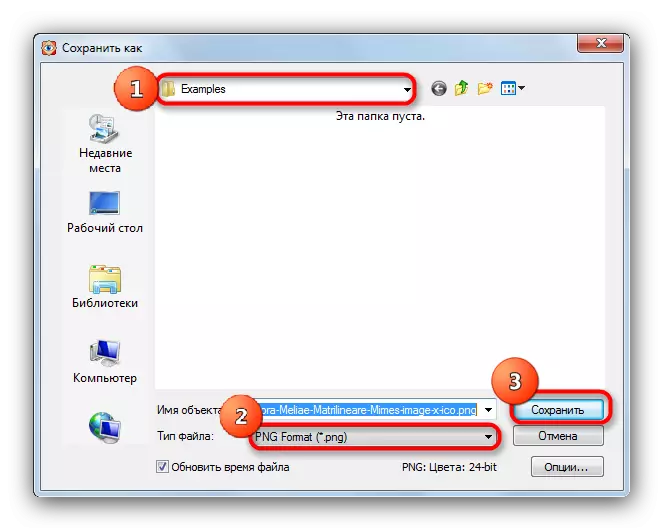
- Fuortendaliks yn it programma kinne jo it resultaat sjen.
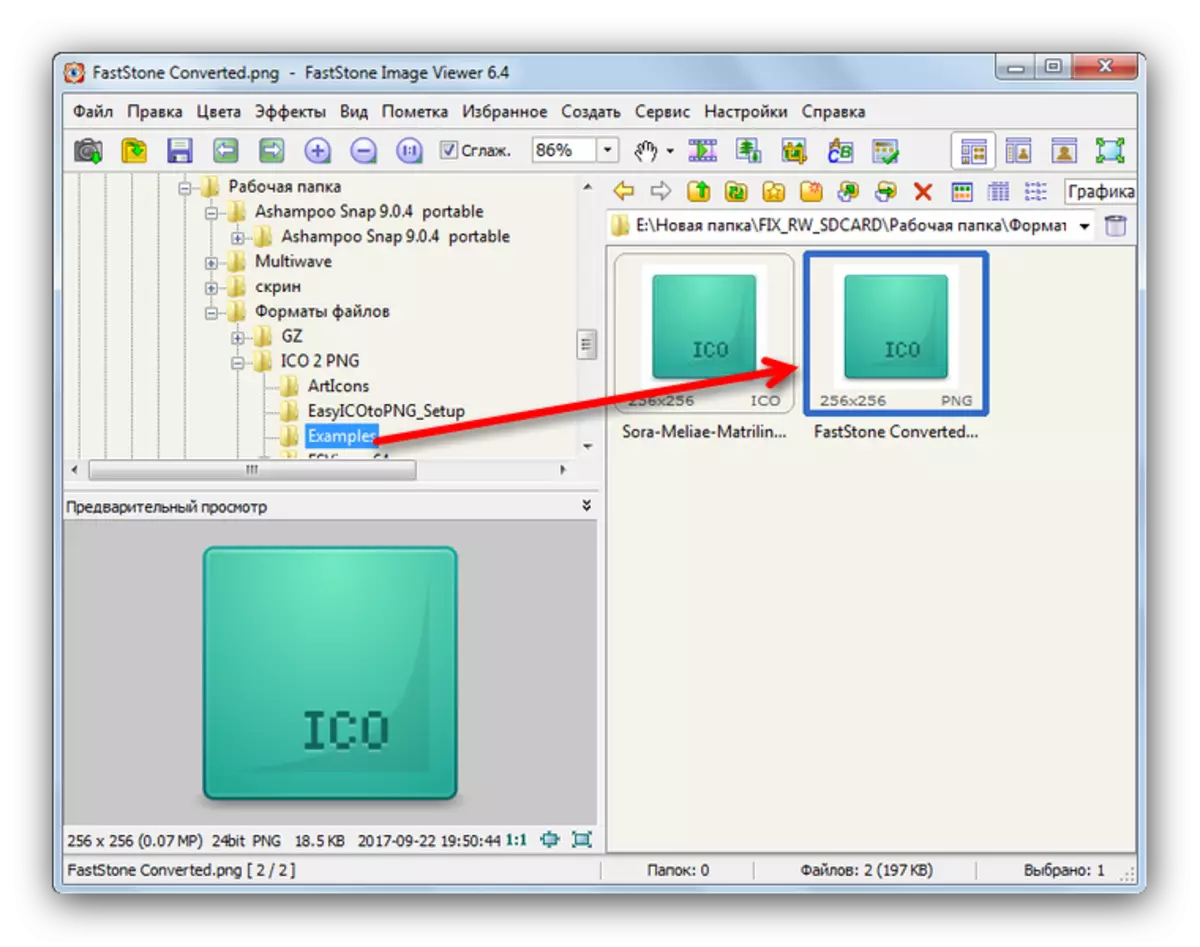
Viewer fan FastStone - Oplossing geskikt as jo in inkelde transformaasje nedich binne. In protte bestannen tagelyk konvertearje net, dus it is better om hjir in oare manier te brûken.
Sa't jo sjen kinne, binne de list mei programma's net sa folle opsjes dy't ôfbyldings kinne konvertearje fan ICO-formaat yn PNG. Yn prinsipe is it in spesjaliseare software foar it wurkjen mei ikoanen, dy't de ôfbylding kin oerdrage sûnder ferlies. Viewer fan ôfbyldings - in ekstreme gefal, as de oerbleaune metoaden om ien of oare reden net beskikber binne.
